旗舰版windows10系统360怎么更换壁纸
发布日期:2018-04-10 08:38 作者:深度技术 来源:www.shenduwin10.com
360壁纸是一款深受用户喜爱的美化软件,操作简便,而且软件功能一目了然,可一键更换桌面壁纸。那么360怎么更换壁纸呢?接下来小编给大家分享windows10雨木林风专业版系统360怎么更换壁纸
1、在电脑浏览器地址栏输入网址360.cn并打开进入360安全中心。
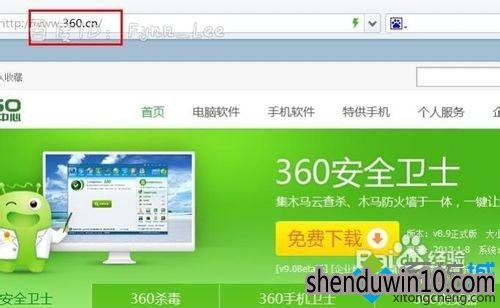
2、在360安全中心网站页面中点击“360壁纸”链接进入详细介绍页面。
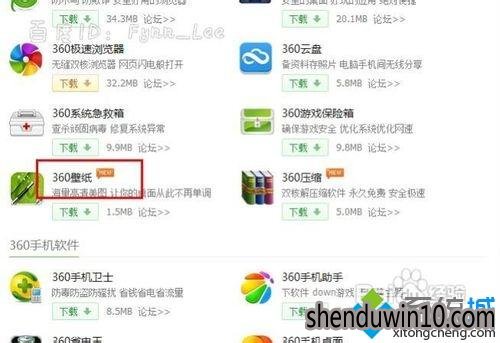
3、如图所示,你可以查看360壁纸的诸多功能,点击“免费下载”按钮下载并安装到电脑中。#f#

4、安装完成后,启动360壁纸,鼠标移到喜欢的壁纸上,然后点击“设为壁纸”即可设为桌面壁纸。
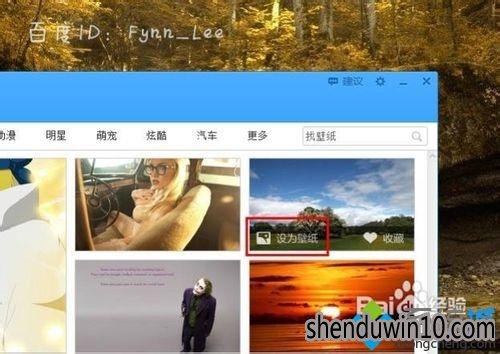
5、启动360壁纸后,你会发现桌面顶部出现了一个挂坠,便是360壁纸的创新功能,只要向下拉一拉就可以快速换壁纸啦。

6、如图所示,壁纸会随机更换,桌面出现了不一样的风景。

7、您必须开启360壁纸开机启动,才可以使得挂坠开机便出现在桌面上,只需点击360壁纸界面右上角的设置按钮设置开机启动即可。
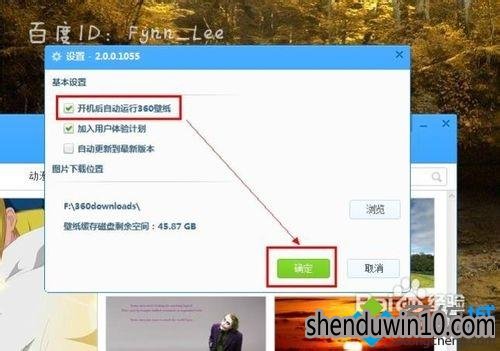
以上就是windows10系统360怎么更换壁纸介绍了。若是你也有同样需求的话,不妨参考本教程操作看看!
精品APP推荐
Doxillion V2.22
地板换色系统 V1.0 绿色版
u老九u盘启动盘制作工具 v7.0 UEFI版
EX安全卫士 V6.0.3
思维快车 V2.7 绿色版
清新绿色四月日历Win8主题
翼年代win8动漫主题
点聚电子印章制章软件 V6.0 绿色版
Process Hacker(查看进程软件) V2.39.124 汉化绿色版
风一样的女子田雨橙W8桌面
海蓝天空清爽Win8主题
优码计件工资软件 V9.3.8
Ghost小助手
淘宝买家卖家帐号采集 V1.5.6.0
慵懒狗狗趴地板Win8主题
foxy 2013 v2.0.14 中文绿色版
游行变速器 V6.9 绿色版
PC Lighthouse v2.0 绿色特别版
IE卸载工具 V2.10 绿色版
彩影ARP防火墙 V6.0.2 破解版
- 专题推荐
- 深度技术系统推荐
- 1深度技术Ghost Win10 x64位 多驱动纯净版2019V08(绝对激活)
- 2深度技术Ghost Win10 X32增强修正版2017V01(绝对激活)
- 3萝卜家园Windows11 体验装机版64位 2021.09
- 4深度技术Ghost Win10 (64位) 经典装机版V2017.07月(免激活)
- 5深度技术 Ghost Win10 32位 装机版 V2016.09(免激活)
- 6深度技术 Ghost Win10 x86 装机版 2016年05月
- 7深度技术Ghost Win10 X32位 完美装机版2017.09月(免激活)
- 8深度技术Ghost Win10 x64位 特别纯净版v2018.01(绝对激活)
- 9深度技术Ghost Win10 x64位 完美纯净版2019年05月(无需激活)
- 10深度技术Ghost Win10 X64 精选纯净版2021v03(激活版)
- 深度技术系统教程推荐

